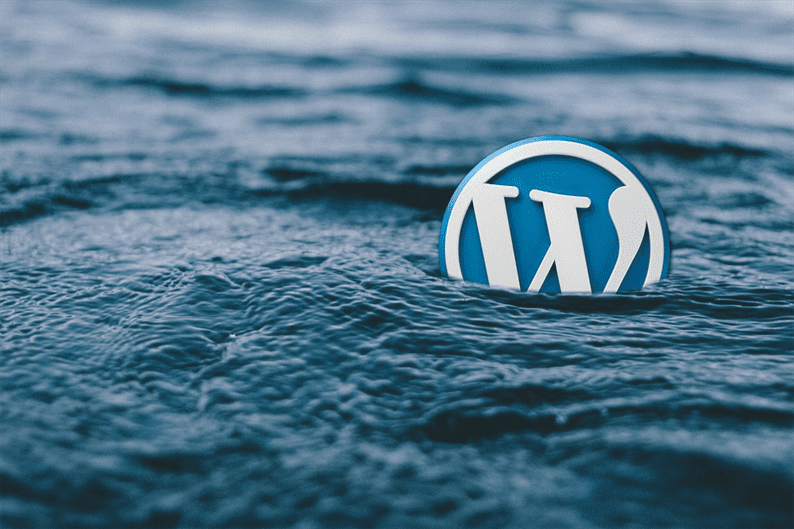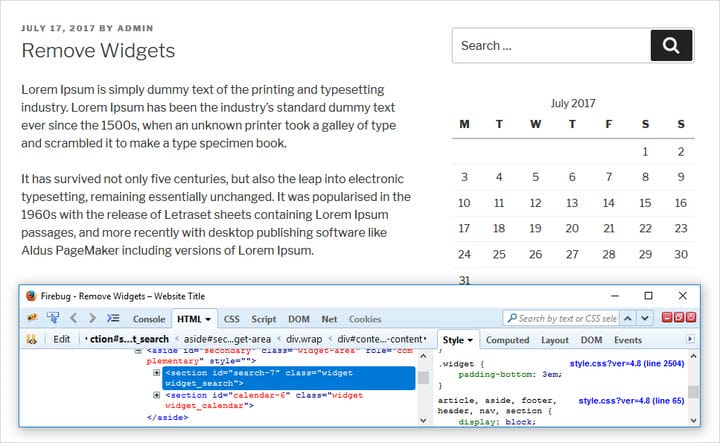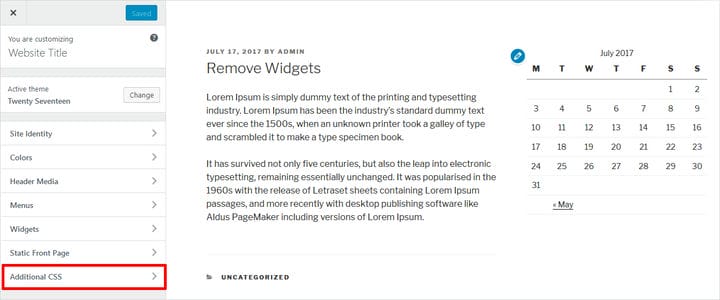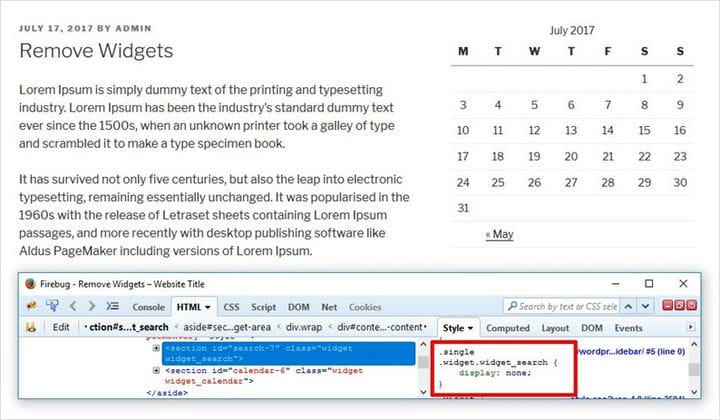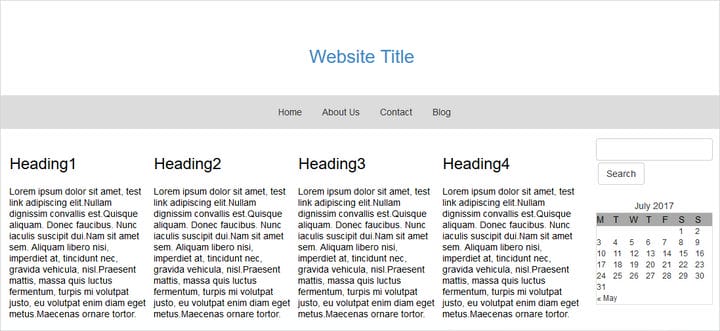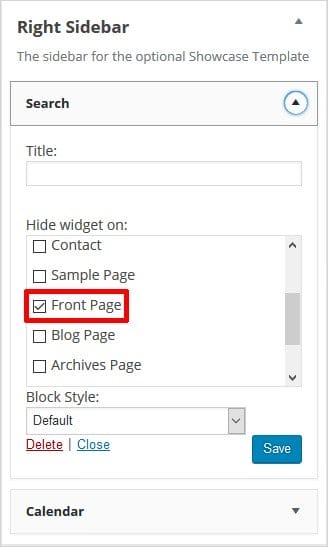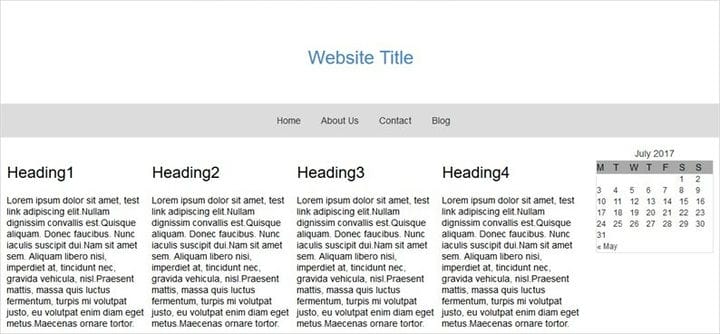Как скрыть виджеты WordPress на странице
Вы ищите по всему Интернету, как скрыть виджеты WordPress на странице? Давайте найдем несколько надежных и простых способов избавиться от этой неприятности.
В этой статье будут обсуждаться различные способы удаления виджетов WordPress на странице будут обсуждаться. Мы пытаемся сделать шаг вперед (как мы это делали в разделе «Как удалить боковую панель» ), чтобы предложить проверенный и надежный метод удаления виджетов.
Но сначала, здесь, в конструкторе тем WordPress TemplateToaster, давайте обсудим, почему нам нужно удалять виджеты с сайта WordPress.
Зачем удалять / скрывать виджеты WordPress на определенной странице?
В WordPress вы можете добавить любую функциональность с помощью виджета на свой сайт. Виджетом может быть календарь, поиск, облако тегов, последние сообщения или что-то еще. Некоторые виджеты уже доступны в WordPress. Вы можете найти их в Внешний вид → Виджеты.
Вы можете легко добавить, переставить или удалить его. Возникает вопрос – зачем скрывать виджеты WordPress на странице?
Обычно, когда вы устанавливаете тему, у нее есть несколько виджетов, таких как недавние публикации, облако тегов, поиск и т.д. Это будет знакомая ситуация для профессионала, но для новичка это может немного запутать. В некоторых ситуациях виджеты выглядят чрезмерно.
Целесообразно оставить виджеты, отображающие только связанный контент. Ненужные виджеты просто отвлекают зрителей. Даже простая страница выглядит красиво !!
Итак, давайте посмотрим, как удалить / скрыть виджеты WordPress на странице в WordPress.
Как скрыть виджеты WordPress на странице
Если вы хотите скрыть виджет WordPress на странице, сначала вам нужно захватить его «id». Предположим, вы хотите удалить виджет «Поиск» из темы «двадцать семнадцать».
Найдите идентификатор виджета с помощью Firebug
Вы можете использовать инструмент «Firebug», чтобы найти «id» виджета. Здесь идентификатор виджета – widget.widget_search ». И мы получим имя класса страницы, с которой мы хотим удалить виджет. Предположим, вы выбрали одну страницу, а класс – «single».
Скрыть виджеты WordPress на странице методом кодирования
Пошаговое руководство: Скрытие виджетов WordPress методом кодирования
Вы можете использовать кодирование, чтобы скрыть виджет WordPress с определенной страницы. Здесь страница представляет собой «отдельную» страницу сообщения, а виджет – это «виджет поиска». Вы напишете кодировку в CSS.
Внешний вид → Настройка → Дополнительный CSS
.single
.widget.widget_search
{
display: none;
}Легко скрывайте виджеты WordPress на странице с TemplateToaster
В TemplateToaster эта задача намного проще. Это не требует никакого программирования. Когда вы экспортируете тему, созданную TemplateToaster, в WordPress, вы получите все необходимые параметры. Это поможет вам скрыть / показать виджеты только в разделе «Внешний вид». Вы можете скрыть любой виджет, так как параметры доступны для каждого виджета.
Просто вы увидите список всех позиций виджета. Наряду со списком всех веб-страниц на веб-сайте в разделе «Внешний вид» панели инструментов. Это будет работать для всех видов рабочего стола, мобильного устройства и планшета.
Внешний вид → Виджеты
Просто проверьте страницу под виджетом, откуда вы хотите удалить виджет, как показано ниже. Это оно !!
Полученная страница будет выглядеть так:
В сущности:
Иногда лучше сохранить простой вид для вашего сайта. Стоит удалить неиспользуемые и ненужные элементы с определенных веб-страниц. Удаление виджета требует некоторого программирования. Но с программным обеспечением для создания веб- сайтов TemplateToaster эта задача превращается в детскую игру с «одним щелчком мыши». Он обеспечивает дополнительную функциональность в WordPress для удаления или добавления виджетов в желаемых местах. Так зачем нести накладные расходы на кодирование. Просто воспользуйтесь простым и эффективным подходом TemplateToaster WordPress Theme Builder.
Связанное чтение: Учебник по WordPress 101
Как проверить версию WordPress
Как найти URL для входа в WordPress
Как создать собственную страницу входа в WordPress
Как создать тему WordPress с нуля
Как исправить неработающее обновление страницы WordPress
Источник записи: https://blog.templatetoaster.com